一、自动修复方法:C盘清理工具
具体操作如下:
1、点击下载并安装“C盘清理工具”。
2、在点击“一键瘦身”,即可自动清理C盘中的各种缓存、垃圾文件。

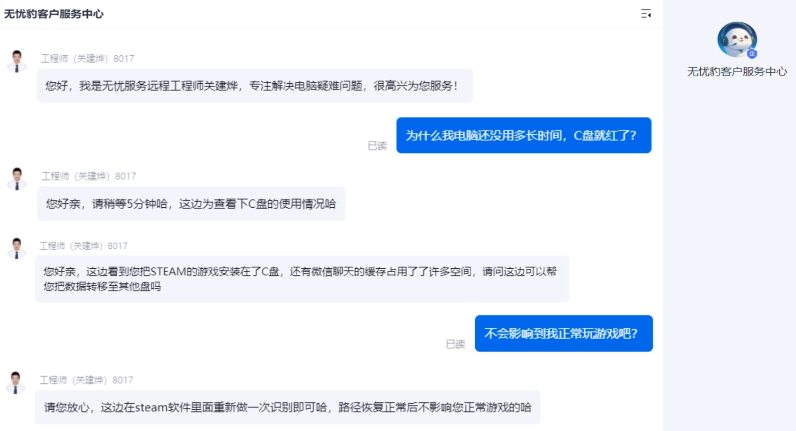
二、手动修复方法一:
当Windows系统C盘爆满时,您可以通过清理临时文件来释放部分空间。以下是具体步骤:1. 按下键盘上的Windows键+R,打开运行对话框。2. 输入“%temp%”并按回车键,将打开存放临时文件的文件夹。3. 在文件夹中,按下Ctrl+A全选所有文件和文件夹,然后按下Delete键删除它们。4. 可能会有一些文件无法删除,跳过这些文件即可。5. 之后,再次打开运行对话框,输入“temp”并按回车键。6. 同样,选中所有文件并删除。通过以上步骤,您可以清理掉系统中的临时文件,从而释放部分C盘空间。
三、手动修复方法二:
当Windows系统C盘空间不足时,电脑可能会出现运行缓慢、程序无法正常安装或更新等问题。清理临时文件可以有效释放部分空间。以下是具体操作步骤:1. 按下键盘上的Windows键+R,打开运行对话框。2. 输入“%temp%”并按回车键,打开存放临时文件的文件夹。3. 在文件夹内,按下Ctrl+A全选所有文件和文件夹,然后按Delete键删除它们。4. 可能会有一些文件无法删除,跳过这些文件即可。5. 之后,再次打开运行对话框,输入“temp”并按回车键。6. 同样,选中所有文件并删除。通过上述步骤,您可以清理系统中的临时文件,释放部分C盘空间。这样可以帮助提高电脑性能和运行速度。
四、软件清理案例:
当Windows系统C盘爆满时,典型占用C盘空间的软件主要包括临时文件、系统缓存和应用程序缓存。以下是清理这些文件的操作步骤:1. 按下“Win + R”键,打开运行窗口,输入“%temp%”并按回车键。这将打开存放临时文件的文件夹。2. 在打开的文件夹中,按下“Ctrl + A”键全选所有文件,然后按“Shift + Delete”键永久删除这些文件。如果有些文件无法删除,可以跳过它们。3. 继续在运行窗口中,输入“temp”并按回车键,重复上述步骤清理这个文件夹内的临时文件。4. 再次打开运行窗口,输入“cleanmgr”并按回车键,选择C盘并点击“确定”。在磁盘清理窗口中,勾选要删除的文件类型,如“临时文件”“回收站”“系统缓存文件”等,然后点击“确定”进行清理。通过以上步骤,可以有效释放C盘的空间,改善系统性能。
五、常见问题:
1、电脑桌面图标变“白”,怎么办?
当电脑桌面图标变“白”时,可能是由于图标缓存损坏或其他系统问题引起的。您可以尝试以下步骤来解决这个问题:1. 重建图标缓存: - 按下“Win + R”键打开运行窗口。 - 输入“cmd”并按回车键打开命令提示符。 - 在命令提示符中输入以下命令并按回车键: ```shell ie4uinit.exe -ClearIconCache ``` - 然后再输入以下命令并按回车键: ```shell taskkill /IM explorer.exe /F DEL /A /Q "%localappdata%\IconCache.db" DEL /A /F /Q "%localappdata%\Microsoft\Windows\Explorer\iconcache*" shutdown /r /f /t 00 ```2. 更新显卡驱动: - 打开设备管理器,找到显示适配器。 - 右键点击显卡驱动程序,选择“更新驱动程序”。3. 检查系统文件: - 在命令提示符中输入以下命令并按回车键: ```shell sfc /scannow ```这些步骤应该可以帮助您解决桌面图标变“白”的问题。如果问题仍然存在,可能需要进一步检查系统设置或考虑还原系统。
2、问题:电脑运行时发出噪音,怎么办?
电脑运行时发出噪音可能是由多种原因引起的,以下是一些常见的解决方法:1. 检查风扇:打开机箱,检查CPU风扇、显卡风扇和电源风扇是否有灰尘积聚,清理干净后再试。2. 更换风扇:如果风扇噪音大且清理无效,考虑更换新的低噪音风扇。3. 硬盘问题:硬盘工作时也可能产生噪音,备份数据后使用硬盘检测工具检查硬盘健康状态,必要时更换硬盘。4. 固定松动部件:检查机箱内部是否有松动的螺丝或部件,确保所有部件都固定牢固。5. 电源问题:电源老化或质量差也可能产生噪音,考虑更换高质量的电源。通过以上步骤,您可以逐一排查和解决电脑运行时产生噪音的问题。如果问题仍未解决,建议寻求专业技术支持。
3、问题:电脑出现蓝屏,怎么办?
当电脑出现蓝屏时,首先要记录下蓝屏显示的错误代码或信息,这些信息对于诊断问题非常重要。然后,尝试重启电脑,有时只是临时性问题。若蓝屏频繁发生,可以尝试以下步骤:1. 检查并更新所有驱动程序,尤其是显卡和硬件驱动。2. 运行Windows内置的内存诊断工具检测内存问题。3. 使用系统还原将系统恢复到之前的正常状态。4. 检查和修复硬盘错误,方法是运行命令提示符并输入chkdsk /f命令。若问题依然存在,建议备份重要数据后重装系统。







